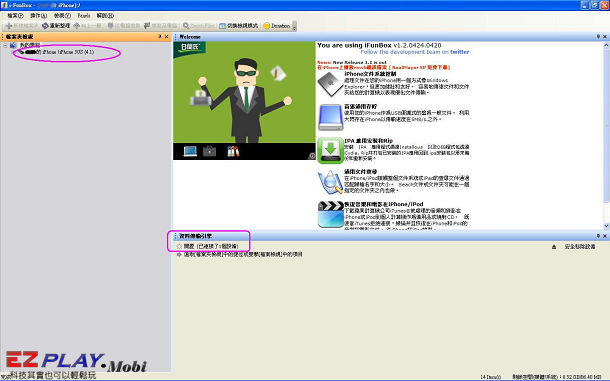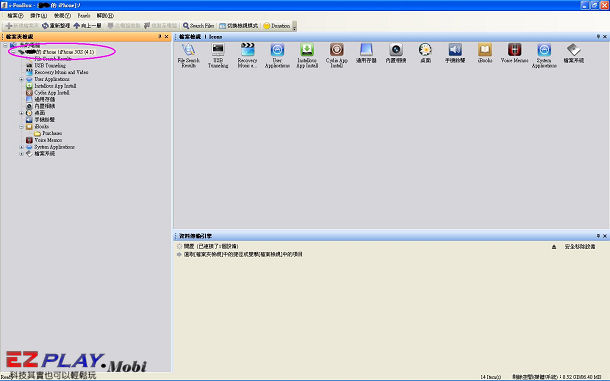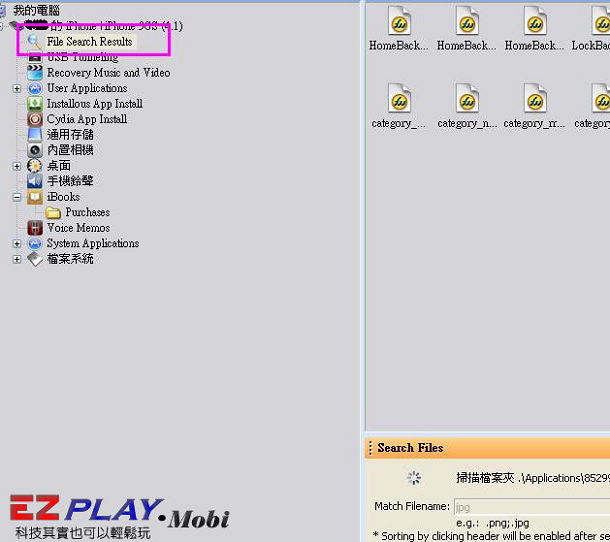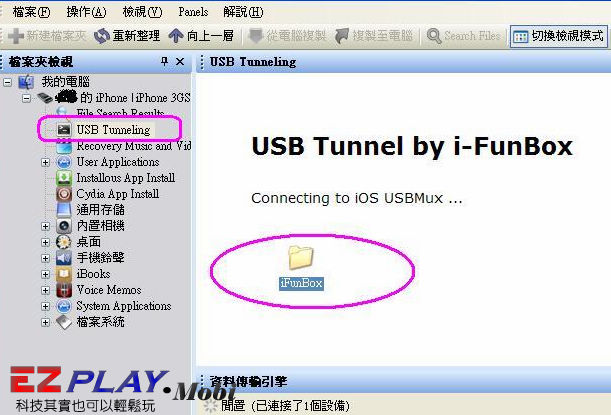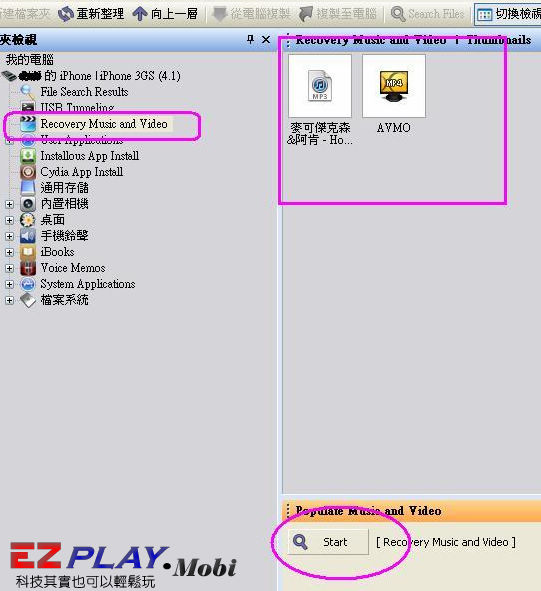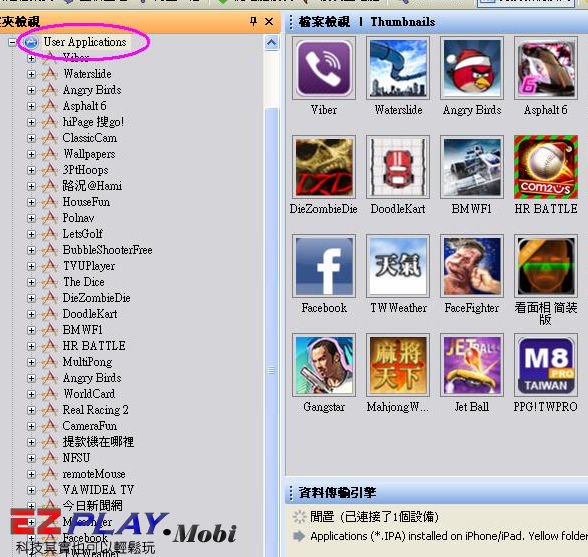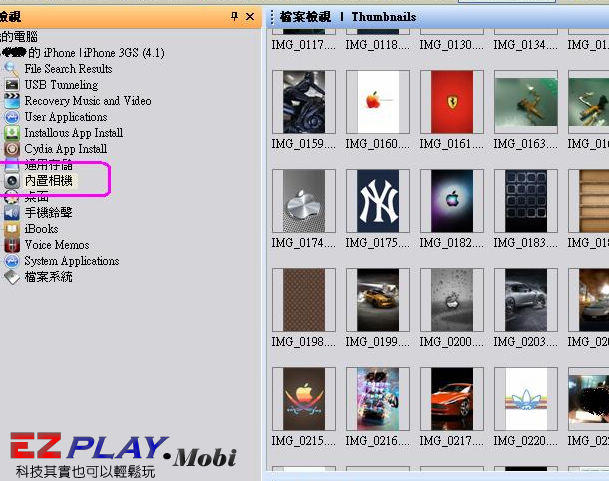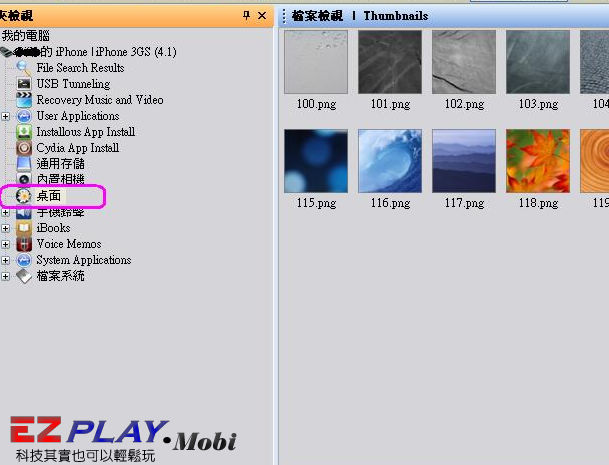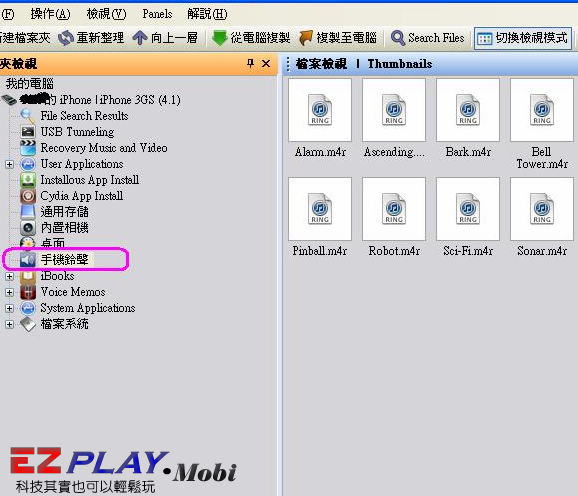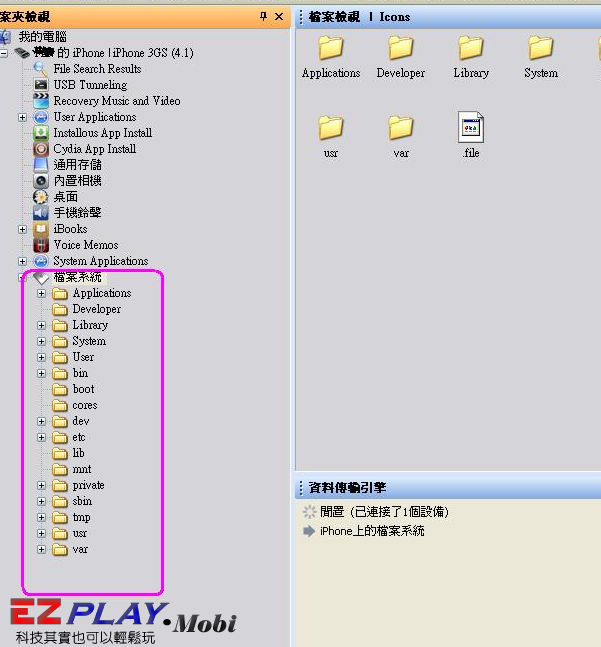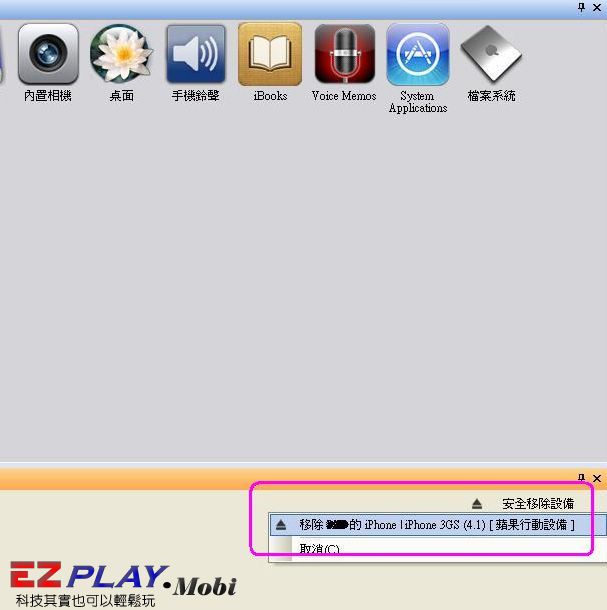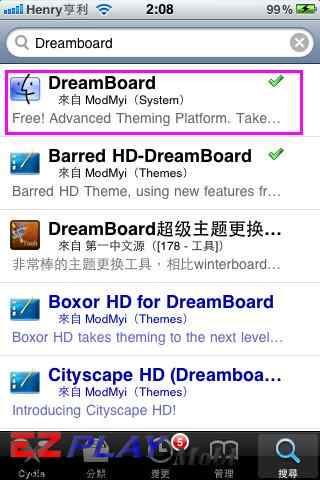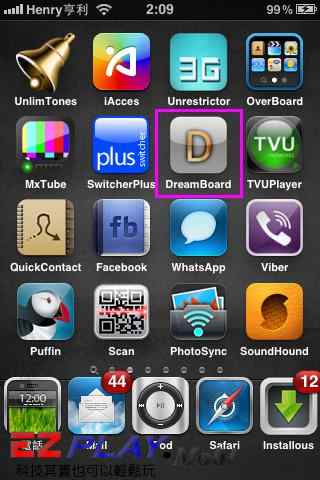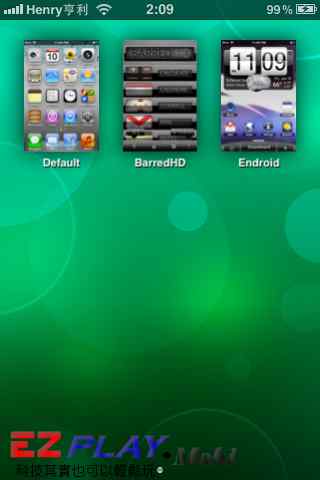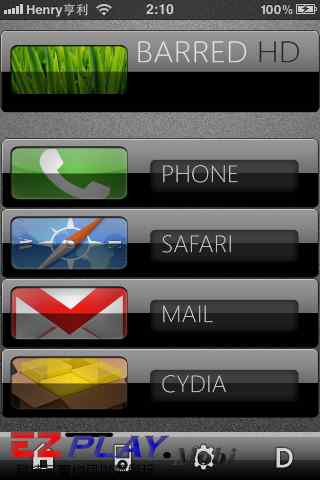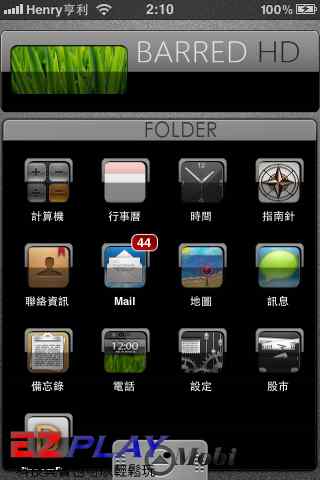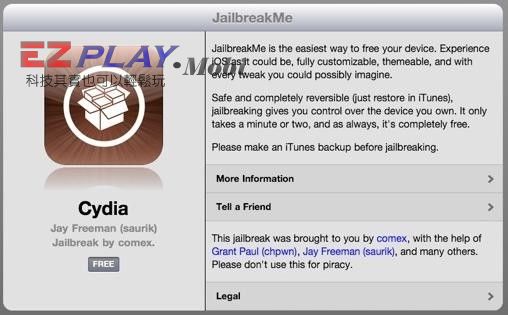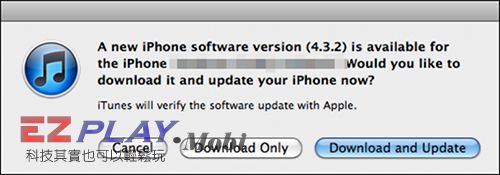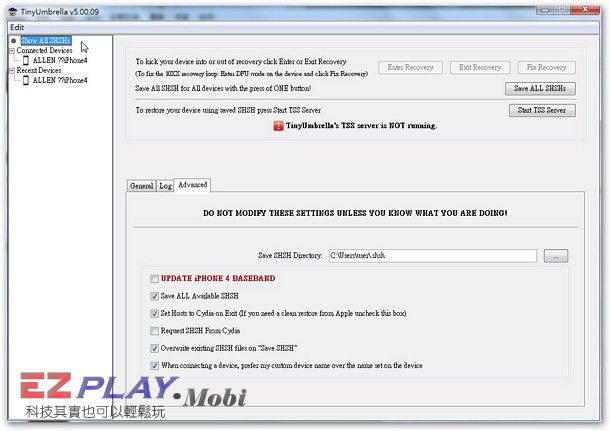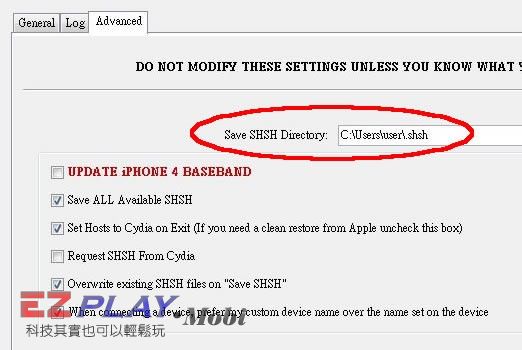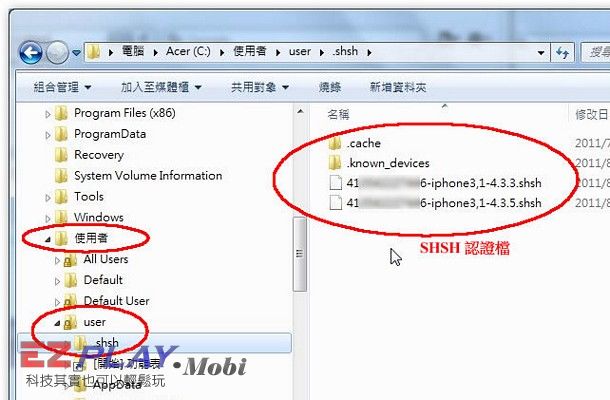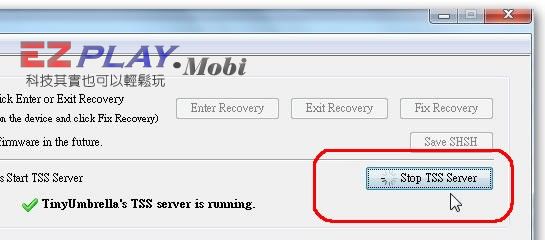完美支援iphone 4s 5.0.1版本
iphone 4 5.0.1 5.1
先到cydia內下載好SAM
安裝完桌面就會有一個新的ICON SAMPrefs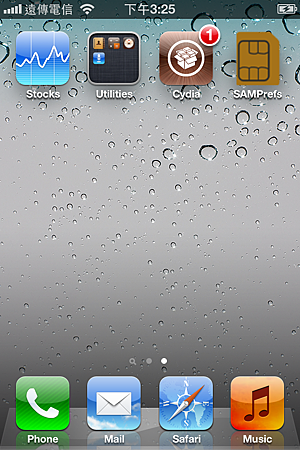
進入後選擇Utilities
點選De-Activate iphone 開通你的iphone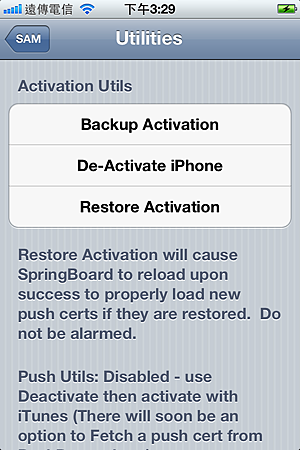
按SAM回前頁 進入More lnformation 點擊Spoof Real SIM to SAM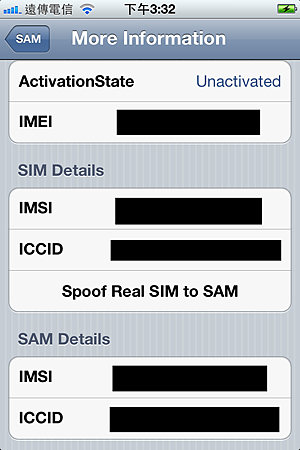
再按SAM回前頁 輸入好IMSI 再連接ITUNES 就可以開通解鎖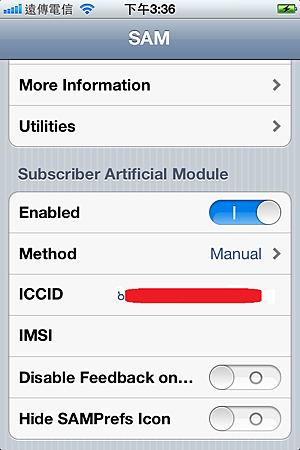
公告版位
目前分類:iphone破解教學 (23)
- Apr 26 Thu 2012 16:45
iphone 4s iphone 4 ios 5.0.1 UNLOCK 教學
- Feb 17 Fri 2012 18:49
hone破解教學 背景主題變換 icon改變 iconharvester

iphone ipad ipot touch的主桌布看膩了嗎 每天都是一成不變的icon圖案
想換成更炫的圖案又怕改主題太難嗎
現在很簡單 只要下載好iconharvester 就可以簡單的變換主題了
先到Cydia內下載iconharvester並且安裝好 桌面就會出現iconharvester的icon

點擊進去後 就有各式各樣的主題可以選擇
現在我們點擊一個進去

進去後 假設你喜歡這圖案 我們就點擊上方的install
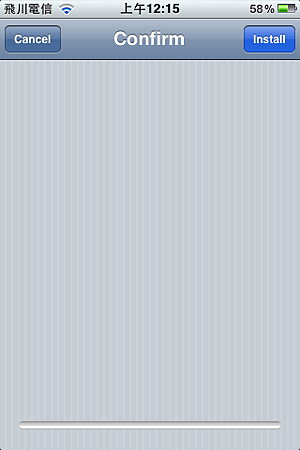
點擊了install後 我們會看到上面的圖標沒有在跑 這是正常的 不必擔心
再點擊右上角的install就開始下載並且安裝了
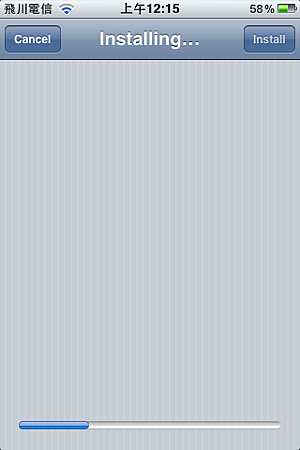
圖標開始動 等跑完後 就表示已經下載完

這是可以選擇這主題內的icon圖案變化 每個主題內都有很多icon可供選擇

接者我們進入設定 選擇 WinterBoard並且點擊開始做設定

我們把Debug Logging 跟SummerBoard Mode打開
並且點擊Select Themes進入

進入後 就把我們剛剛下載的主題打勾 一共有兩樣
上面尾部有Customized 是icon的選擇
沒有的是背景選擇

再來White Icon Labels也要打勾
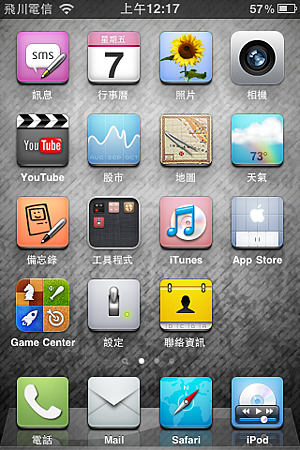
勾完後按home鍵離開 iphone就會重開機
開完機後icon跟背景都會改變
接者我們再進入WinterBoard

只打勾有Customized跟White Icon Labels 再按home鍵離開
讓iphone重開機

這樣 就會變成只改變icon 而背景主題不變換
我們就可以把背景放自己喜歡的照片了
而不會被強制變更了
- Jan 18 Wed 2012 13:33
iPhone 4S 已成功越獄,發布日即將來臨
pod2g 今天放出了一段短片,展示一台處於 iOS 5.0.1 並已越獄的 iPhone 4S。
他亦表示,這還需要一點點的等待,當修正及封裝完成後,便會發布越獄工具。希望大家耐心靜待,始終越獄開發者的工作是無償的。
- Jan 02 Mon 2012 18:20
比iTunes好用的iFunBox連線軟體

用iPhone連接電腦開啟iTune除了傳音樂或程式以外,
如要修改或瀏覽手機目錄須透過Winscp方式來瀏覽,
使用上我個人感到限制滿多而且很麻煩餒。
心想說應該有比較簡單有容易操作可替代iPhone傳輸,
軟體就上網搜尋下找到iFunBox軟體應該很多朋友知道,
或開始再使用了不過好用軟體值得分享一下多個選擇也不錯阿!
有JB過先到Cydia裡需安裝afc2add軟體,才能看到破解後根目錄。
先下戴檔案後解壓後敲擊iFunBox.exe執行後,畫面會顯示iPhone與電腦連接
會出現你的iPhone韌體版本,再敲擊就出現iPhone結構目錄。
這是搜索文件資料檔案,在右下面打你要找相關文字檔案(例:jpg)按掃瞄後,畫面右上方會出現有找出來相關資料。
i-FunBox是一個iPhone的檔案管理器,可用Windows文件拖曳方式來傳輸管理,iPhone及iPod檔案和檔案夾。
按下Start再右上方會出現iPhone檔案資料,我試過直接複製MP4檔案傳輸不過沒反應,歌曲及視訊影片還是用iTunes來傳輸。
這畫面顯示你的iPhone裡面所安裝遊戲及應用程式可做檔案傳輸的管理。
將iPhone當做行動隨身碟來使用滿方便滴,可從windows的檔案拖曳進來存放及管理。
這是你iPhone所拍的( 照片、影片、抓圖 ),可瀏覽複製及刪除管理 。
本身iPhone內建桌面照片,可複製圖像檔案或從windows檔案總管我的圖片裡,用拖曳方式至右方位置上圖像檔案,會自動裁減縮放以iPhone尺寸圖像存放喔。
手機鈴聲方面把自製做好鈴聲檔名為m4r後,透過iFunBox直接拖曳或複製貼上就完成。
這是安裝在iPhone上的應用程式,可透過Winscp及OpenSSH程式調整檔案管理。
最後是檔案系統就是iPhone上內部目錄結構。
使用完畢需與iPhone與電腦做中斷連接,請至畫面右下方選安全移除設備,再按下你的iPhone就完成了。
- Jan 02 Mon 2012 15:29
讓您iPad、iPhone桌面圖示生氣了!

之前有介紹過可以讓iPhone桌面3D翻頁特效軟體,在Cydia裡發現一個
軟體叫做「Graviboard」,是一套可以讓您的iPad或iPhone桌面圖標,
變成無重力狀態可隨著手持角度不同而飄浮動的感覺,還能用手指拖移
桌面圖標間對撞,滿酷炫有滿趣味軟體,手機有JB過朋友們,可以到
Cydia去搜尋此軟體安裝玩一玩啊!
影片來源介紹:
- Jan 02 Mon 2012 14:49
快速更換iPhone佈景主題
 八月 3rd, 2011 ___[27 單篇瀏覽 ]__
八月 3rd, 2011 ___[27 單篇瀏覽 ]__ ping
ping 
要換iPhone佈景主題地話,都是透過叫「Winterboard」
美化軟體程式,一直是廣大iPhone玩家唯一選擇,雖然
真得不錯用,不過每次更換佈景主題,都是Respring軟
開機過,今要介紹在越獄後一款「DreamBoard」美化佈景
主體程式,比「Winterboard」更快速更換主題,不需要在
軟開機過,直接按一下鍵就能切換ok,而且內建原有主題外
,有一個Android介面的主題喔,不過玩法路徑跟WinterBoard
有些些不同,接下簡單介紹一下一企去看看吧!
手機需越獄進入Cydia,搜尋「DreamBoard」軟體程式,執行安裝。
安裝完成,桌面會出現「DreamBoard」圖示,主畫面操作簡單,開啟進入有原本主題。
就會看到畫面內建幾個主題,只要點選喜歡的主題就能套用,不用數十秒時間馬上快速更換主題,不像Winterboard需要軟開機一次,也可以放進自己主題,路徑是「檔案系統 / private/ var/ mobile/ Library/ DreamBoard」。
這是「DreamBoard」自帶一個設計完美的Android介面風格主題,滿趣味好玩主題,在iPhone使用有不同感覺。
這也是內建另一種風格主題,此款「DreamBoard」將一切變為簡單化,能在短時間切換主題,也捨去原來每次更換主題加戴長時間,這款插件不適用iPad,建議iPhone3G以下版本不要使用!
影片介紹來源:
- Jan 02 Mon 2012 13:38
後悔做了 iOS 更新嗎?教您降版自救

越獄後的哀鳳像脫韁野馬,或許您知道
越獄後可以下載免費遊戲,
越獄後可以單筆刪除來電紀錄,
越獄後可以建立黑名單……
但是,您或許不知道,
破解之後可以讓您回到過去,
而不用悔不當初……
在六、七月間 iPad 2 推出不久之際,蘋果原自信其安全架構可以維持一陣子
無法破解,沒想到 JailbreakMe 利用 iOS 擷取 pdf 檔案時的一個漏洞,
透過瀏覽器就讓一般消費者以一鍵輕鬆越獄(安裝 Cydia),
當然讓蘋果顏面盡失。
蘋果公司在極短時間內即發布了 iOS 4.3.4,取代了維持一陣子的 4.3.3
穩定版本,以填補 iPad2 JB 所使用的漏洞。未料另一組駭客卻再度利用
「X.509」認證漏洞,提供了 4.3.4 版的半破解,也迫使蘋果在短短一週
之內,再度推出 iOS 4.3.5 版來進行漏洞修補。
由這兩次的版本更新來看,很明顯的就是鎖定在防堵越獄,並修補資安漏洞,
並沒有提供新的功能。而且,iOS 每次更新都是重新下載安裝完整的韌體包,
由於檔案平均約在 500 MB 上下,更新過程中若中斷就可能衍生出
無法完成或當機的問題。
雖然曾呼籲只要原先版本您使用得順手,沒有個人隱私顧慮,或您已經是
做過越獄者,大可不必跟著蘋果版本的腳步去更新,但是不少人仍會不覺中
就依照指示,按下更新確認按鈕。但也因此造成不少人更新後,越獄下載的
軟體無法使用,甚至不少人的 iPhone / iPad 在更新時被卡在回復模式,
進退不得,還必須面對個人資料完全被清除的可能。
若是您已經按下更新卻又後悔,是不是可以回到之前的版本呢?
本文就來告訴您如何降版……
越獄的好處已經是愛瘋迷人盡皆知,越獄的方法與步驟,網路上也有許多教學文,
在此不提。但是,要提醒您的是越獄之後,您要記得做儲存 SHSH 的動作,
或許哪天不小心誤升了版本,還可以讓您選擇退回到您曾備份過的版本。
甚麼是 SHSH?
蘋果公司對於 iPhone 3GS 之後的 iDevice (iPhone / iPad / iPod / …)
都加入了ECID(Exclusive Chip ID, 唯一晶片識別碼)的設計,
也就是每一個 iDevice 都有自己獨特的 ECID 碼。當 iDevice 要更新或回復時,
iTunes 會將 ECID 送給蘋果的伺服器,伺服器認證通過後,回送一個與 iOS 版本
及 ECID 相對應且唯一的 SHSH 認證檔給 iTunes,待 iTunes 認證通過後,
才會完成更新或回復的動作。由此可知,SHSH是一個讓你可以透過 iTunes
進行更新、回復所需的重要認證檔案。
為何備份 SHSH?
由於 iTunes 是透過 SHSH 做確認,而蘋果伺服器在升版之後,就會停發
舊版的 SHSH,也就意味著您無法再降回舊的版本。但是,透過 TinyUmbrella
的工具,模擬成一個虛擬的蘋果伺服器,只要能取得原來的 SHSH 檔案,
就可以利用 SHSH 騙過 iTunes,而達到選擇版本或降版的目的。
如何備份 SHSH?
TinyUmbrella 也提供了方便的 SHSH 備份功能,簡單介紹如下:
(1) 下載 TinyUmbrella:目前版本是 5.00.09,請至
http://thefirmwareumbrella.blogspot.com/ 下載。
(2) 連接 iDevice:將 iDevice 連接到電腦,並請關閉 iTunes。
(3) 啟動 TinyUmbrella:因為會使用 Port 80 做網路連線,注意不要使用
Skype 等軟件,以避免相衝,同時須確定防毒軟件/ 防火牆允許 Tiny
Umbrella 連線。從右側視窗的 Advanced 分頁「Save SHSH Directory」
確認 SHSH 存放位置,以備日後使用。
請記住您 SHSH 檔案存放位置哦~
(4) 點選「Save SHSH」或「Save All SHSH」:TinyUmbrella 就會
將您所取得的 SHSH 儲存在前述目錄下。筆者整理資料之際,
呵呵…好像 iOS 5.0 已經悄悄出來囉。
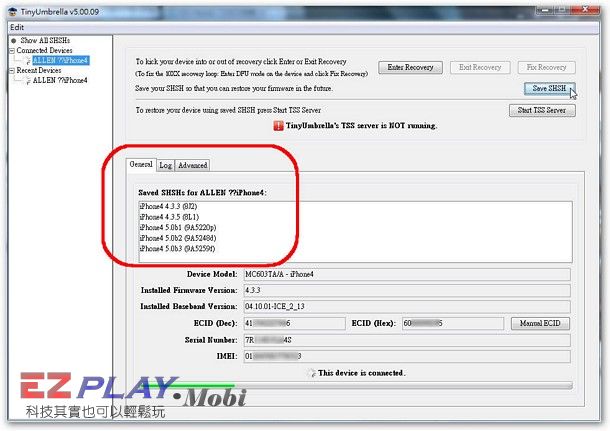
降版需要哪些準備呢?
在執行降版動作前,請確認以下應用程式及檔案皆已備妥:
(1) iTunes;
(2) TinyUmbrella;
(3) 相對該 iDevice 所需版本的 SHSH;
(4) 相對該 iDevice 所需版本的韌體包 (*.ipsw),例如 欲降為 4.3.3 版本
的 iPhone 4,就要備妥「iPhone3,1_4.3.3_8J2_Restore.ipsw」
這個韌體包。
(官方韌體包請上 http://www.felixbruns.de/iPod/firmware/ 下載)
降版程序
(1) 確認已備妥所需版本之 SHSH;
(2) 連接您的 iDevice,啟動 iTunes,進行資料備分,以備不時之需;
(3) 開啟 TinyUmbrella(若發生權限不足問題,可右按滑鼠,點選
Run as administrator後,啟動之);
(4) 在 General 分頁下,選擇要降級的 iOS 版本 SHSH;
(5) 按下 Start TSS Server,建立 TSS Server(建立 TSS Server 期間,
將會使用電腦的 Port 80,因此請關閉 Skype 等使用到 Port 80 的軟體,
同時請確認防毒軟件/ 防火牆允許 Tiny Umbrella 對外連線);
此時,iTunes將自動被關閉,Log 分頁將顯示 TSS Server Started!
及 TSS Accepting connections…
(6) 開啟 iTunes,按下 Shift 鍵,並同時按下 iTunes 裏的回復按鈕,
將會出現提示框,可選取所需官方 iOS 版本韌體包檔案,接下來就是
等待回復完成。
過程中若出現 1015 的未知錯誤,可能是因為 Baseband 無法降級所產生,
請到 TinyUmbrella,點選 Exit Recovery,並等候您的 iDevice 重新啟動,
基本上您就完成降版的任務囉!
後記
看過本文,或許您可以理解,越獄的目的不僅僅只是提供您下載免費軟體、
玩弄一些華麗但未必實用的噱頭而已,它還解開了蘋果所設只能升不能降的
防護鎖,讓您必要時可以自救、降版,以便回到使用的最佳版本,
甚至被鎖機時也還有把您重要資料搶救出來的機會。當然,也必須提醒您,
越獄也打開了惡意程式入侵之門,所以也必須慎選軟體。
若是您看完本文以上說明,仍無法自行解決問題時,也不用太擔心,
本公司有最專業、最熱心、最親切的資深工程師,可以現場快速的為您排除
各種問題,為您把寶貴的各種蘋果行動裝置搶救回來。越獄也會有風險,
本公司也提供安全無虞的破解服務與教學,讓您用得開心與放心。
如果您被鎖機之前,曾經做過越獄,並曾將 SHSH 儲存下來,
本公司也可以提供您降版服務,讓您的機子回到最佳狀態。
- Dec 28 Wed 2011 20:55
Iphone破解教學 單筆刪除來電 Recent/CallLog Delete

只要在Cydia下載好Recent/CallLog Delete並且安裝好後
就可以解除官方限制可以單筆刪除來電了

安裝完 左上角有個編輯 點選它
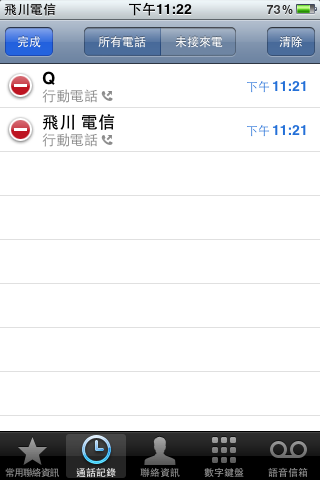
就會出現紅色的一橫槓

點選橫槓 就會出現一個刪除

這樣 通話紀錄就刪掉一個了
當然也有別的方式可以刪掉 只要在通話時間一滑 一樣會出現刪除

很簡單 這樣就可以把不想外流的通化記錄給刪光光了
- Dec 28 Wed 2011 20:54
Iphone破解教學 來電黑名單 iBlacklist

先在Cydia內下載好iBlacklist 並且安裝好
就可以把討厭的電話或簡訊拒絕掉
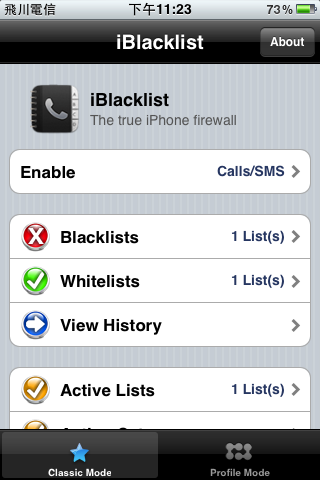
安裝好後 桌面會有個iBlacklist的icon 點擊進去後
選擇Blacklists 黑名單

選擇General BL
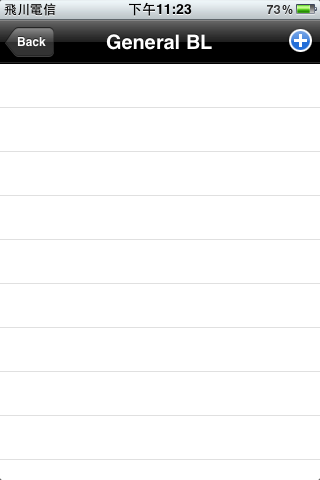
進去後 空空的 表示裡面沒有任何電話記錄 選擇右上方 +

有三個可增加 黑名單的來源
Add from Contacts 從電話簿內增加入
Add from Recent Calls 從通話記錄加入
Add from Recent Messages 從簡訊加入

我們從電話簿內加入 選擇要封鎖的人 點擊後 會出現要封鎖的電話
點擊電話就可以了

按右上角的 save 記錄
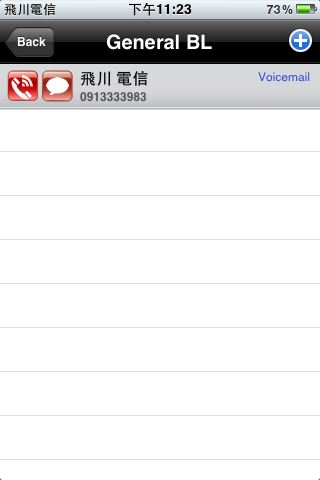
這樣就封鎖起來了

要解除封鎖也很簡單 點擊已被封鎖的電話 就會出現框架
選擇Delete Contact

會再問你 是否要解除 按是 就可以解除了
- Dec 28 Wed 2011 20:53
Iphone破解教學 解除3G下載限制 3G Unrestrictor
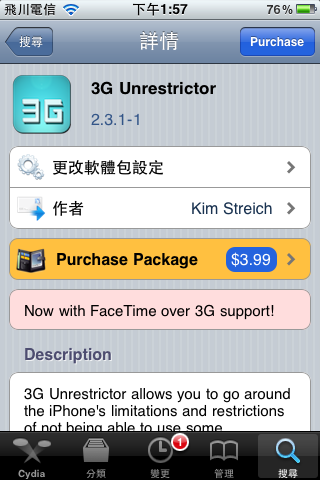 3
3
iphone 用3G下載應用程式 有20mb的下載限制
用3G看youtube影片 也只能看壓縮過的影片 一點都不清楚
現在我們可以用 3G Unrestrictor解除官方的限制
先在cydia內下載3G Unrestrictor 並且安裝

下載後 桌面會出現一個3G的icon 點他進去後 就如上圖一樣 空無一物
接者按右上角的Edit
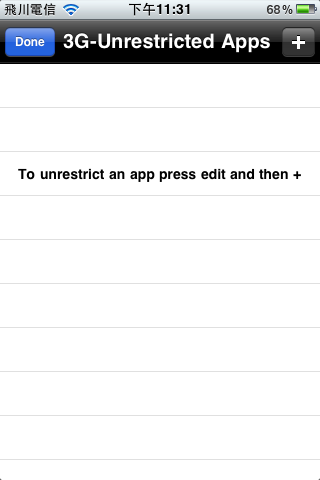
再按左上角的+

把被官方鎖起來的功能+進來 大概就是以上這幾樣是比較實用的

接者點擊左邊的指標 進入上圖後開啟
就可以解除官方的封鎖限制了
讓手機誤判以上這些功能你不是用3G上網 而是用wifi上網
- Dec 28 Wed 2011 20:52
Iphone破解教學 下載來電鈴聲及簡訊鈴聲 UnlimTones

UnlimTones 這又是一個很實用的軟體 可以直接下載來電鈴聲 及簡訊鈴聲
也可以從ipod內製作 完全不需要經由itunes轉檔
從Cydia內下載UnlimTones並安裝
桌面上就會出現一個鈴鐺的icon
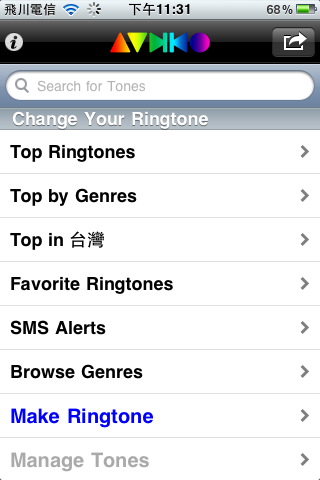
點進去後 我們先從下載鈴聲開始教起 選擇 Top Ringtones
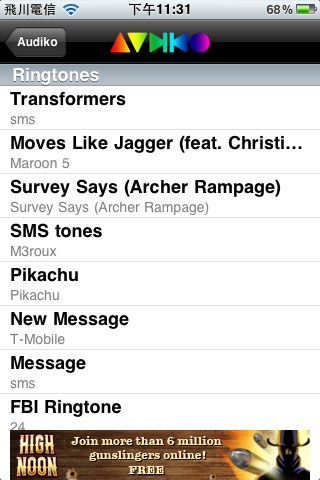
可以看到很多的已經做好的鈴聲 接者我們選擇一首鈴聲

按上面的小圓鈕 可以試聽 喜歡再下載
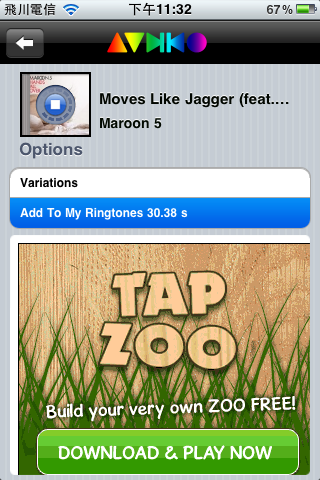
喜歡這首歌 就按Add To My Ringtones 就開使下載了

下載完會出現一個框框 選OK就可以了

接者 我們進入 設定 選擇 聲音 就可以看到我們剛下載好的音樂 再裡面了

接者 我們來學習如何由ipod內的音樂製作鈴聲
選擇Make Ringtone

就可以看到手機內的ipod內音樂


選擇好音樂 開始決定要剪接的時間

按 Make Tone 開始剪接

剪接完 一樣在 設定 聲音內
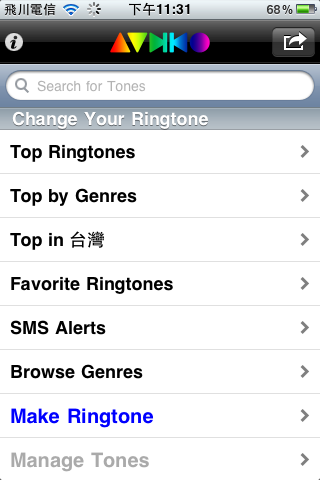
再來 我們要做管理了 選擇Manage Tones

進去後 會出現我們剛剛下載跟製作的鈴聲 接者來講如何製作簡訊鈴聲

在要製作的鈴聲旁按一下 就會打勾 再按中間 的符號 就會變成簡訊鈴聲
如果要刪掉音樂 一樣打勾 選最右邊的垃圾筒 就可以刪掉了
- Dec 28 Wed 2011 20:48
Iphone破解教學 下載Youtube影片 讓手機可以離線看電影 MxTube

要外出不方必上網 Youtube的影片 無法存在手機內
有喜歡的影片想保留 但又不能下載影片
沒關係 現在通通都可以解決了
先到Cydia內下載MxTube並且安裝
桌面上就會出現MxTube的icon

點擊進去後 就會看到這個介面 我們點擊右上角的搜尋

上方會出現一個搜尋窗

我們在搜尋窗內輸入我們要搜尋的影片或音樂名子

就會出現相關的影片了

點擊就去後 就會出現一個視窗 問你是要在線關看還是下載
要用高清的還是一般的 當然我們都是選擇高清畫面

選擇High(Wifi)就開始下載了

下載中 會有一個進度條

下載完成 點擊它就可以保存跟觀賞了
- Dec 28 Wed 2011 20:47
Iphone破解教學 改變左上角電信商名稱 FakeCarrier
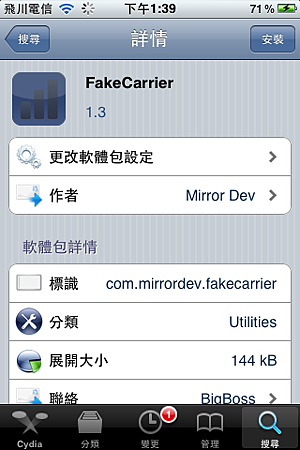
FakeCarrier 能做什麼了? iphone或ipad 原本的電信商名子
可以經由FakeCarrier直接變更修改掉 變成你自己喜歡的名稱
我們先從Cydia內下載FakeCarrier並且安裝號
桌面上就會出現FakeCarrier的icon

點擊進去後 就是他的主介面
我們點擊Fake Carrier進去設定
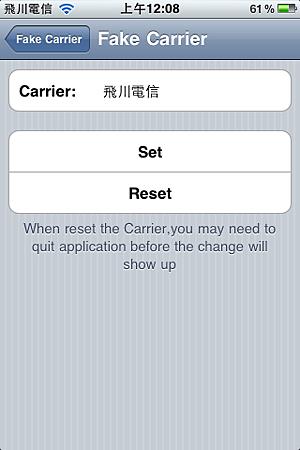
在Carrier 輸入我們要變更的名子 符號 圖案 都可以
輸入完後 按Set 就可以變更了 如果按了Set沒變更 就需要重開機
如果要回復 也很簡單 直接按Reset 就可能回復了
- Dec 28 Wed 2011 18:45
Iphone破解教學 可以把遊戲 應用程式等icon改成自己喜歡的名子 icon Renamer
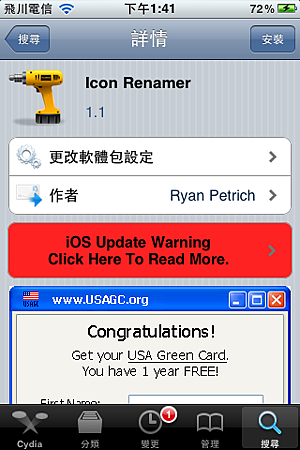
iphone內從官方給的程式 到appstore下載的應用程式等
都不能夠改變成自己喜歡的名子 現在 這個問題 也可以解決了
先到cydia內下載icon Renamer並且安裝好

接者我們隨變找個icon 壓者三秒鐘 讓他開始搖晃

接者我們選擇聯絡資訊 點他一下 就會跳出一個視窗

我們把聯絡資訊給刪掉 改寫成123

接者 我們按home鍵 回復到正常桌布
看吧 聯絡資料的名子已經變成123了
這樣我們就可以做自己喜歡的icon名稱了
- Dec 28 Wed 2011 18:42
Iphone破解教學 下載所有付費程式 遊戲的好工具 Insatllous

Installous 這個是大部份人破解最需要的功能 他能把iphone ipod ipad 上的付費應用程式
無需付費 通通讓你免費安裝 免費遊玩 而且都是正式版本
我們先從Cydia上下載好 installous 並且安裝好後 桌面上就會出現Installous的Icon
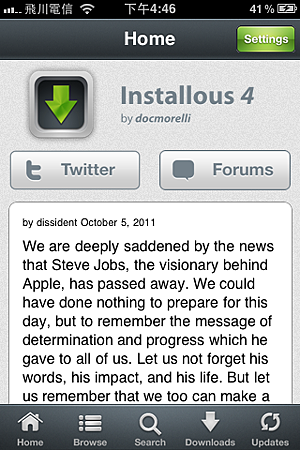
這是他的首頁畫面 我們先點擊右上方的Settings

這是他的設定畫面

我們把Install automatically跟Delete automatically兩個都打勾
這樣下載的程式 下載完會自動安裝 安裝完後會自動刪除下載檔
就不會佔容量了

接者我們選擇Browse 這是一個已幫我們分類好的下載選項
如果第一次進去 或是太久沒有進去 就會自動更新
做好各式應用程式的分類
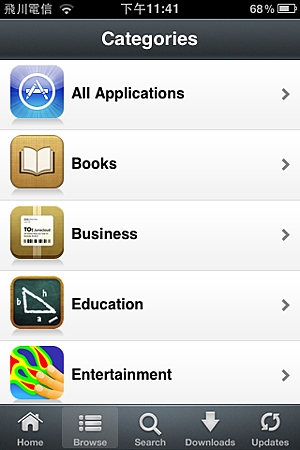
分類好後 就會如上圖 看你需要什麼樣的應用程式

我們往下滑 會看到Games 這是遊戲

點擊遊戲進去後 就看到各式各樣的遊戲 選擇喜歡並且要下載的遊戲

點擊進去後 右上角有個Download 點擊他就可以下載了 不過我們先往下滑
看這遊戲是否是我們喜歡的



在下面 會有各式各樣的圖便介紹 以確保是你喜歡的遊戲

在往下滑 出現一個Download later 這是一個預備下載的
看到喜歡的遊戲但不方必下載時 可以先點擊 做好記錄
這邊會顯示各式各樣得資訊 不過我們看看就好 還是往上面滑動吧
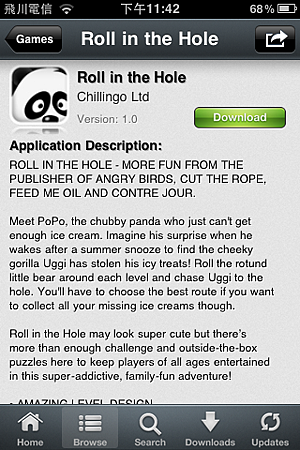
現在我們點擊Download

點擊Download後 會出現下載列表
第一個Launch App Store 表示你要到App Store付費下載 所以我們不要點擊
他下面會有個數子 1.0 表示是這遊戲的版本
版本下面有兩個載點 這是不同的空間 每個下載方式都不一樣 但內容都是相同的

現在我們先點擊fileape.com 進去後 這是他的下載頁面
點擊灰色的REGULAR 就會開始倒數十五秒

倒數完 會出現Click here to download! 點擊他就可以下載了
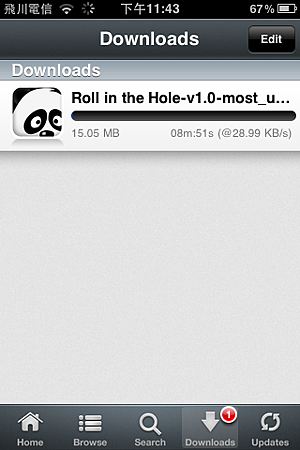
在下方的Downloads 就會秀出剛下載的應用程式 並且表示下載進度

下載完後就會自動開始安裝

安裝完後 下載的主程式就會自動刪除了

接者我們回到桌面上 剛下載的應用程式 就會在桌面上出現
並且可以開始遊玩了
- Dec 28 Wed 2011 18:41
Iphone破解教學 改變翻頁特效 跟方式 Barrel

iphone上翻頁只能一頁一頁翻
看久也挺無聊的 現在有個程式可以改變這情形就是Barrel
進入cydia內搜詢Barrel並且安裝 就會在設定內 出現Barrel選項

點擊Barrel進去後 選擇Mode

就會出現各式各樣的翻頁方式 從旋轉 到斜邊 上下 等 各式各樣的翻頁方式都在這裡
可以照自己的喜好選擇 選好按home鍵退出後就可以了
- Dec 28 Wed 2011 18:39
Iphone破解教學 側鍵拍照 讓你拍照更方便 CameraButtons

iphone每次拍照都很麻煩 都要在螢幕上按呀按的
常常會需要用到兩隻手 用一隻手又不好抓位置
現在有新的好用程式可以改進了 只要在側邊的音量鍵輕輕一壓
就可以快速拍照了
先到cydia內下載CameraButtons並且安裝好 就會在設定內出現CameraButtons選項

點擊進去後 開始要做第一次的設定

先開啟 把Enable 開啟 接者我們進入Lockscreen Launch

這是選擇你在螢幕保護時 選擇音量鍵 上或下 進入拍照模式

接者 我們選擇Volume UP 或是Volume Down 這是音量上跟下按鍵
進去後 選擇Take Photo/Video 這是在相機模式時 按音量鍵 上或下 快速拍照
設定完後 就可以了
- Dec 28 Wed 2011 18:34
Iphone破解教學 加快你的iphone開啟速度 FakeClockUp

這又是一個很棒的工具 可以節省在我們開啟應用程式時的時間
也可以讓拍照快速對焦 快速拍照 在連拍時很方便
先到cydia內搜尋FakeClockUp並且安裝 安裝完後 會在設定內出現

點擊進去後 選擇設定 就可以進入調節速度的介面了
選擇好你要的速度 數字越高速度越快
選擇好後 重開機就可以了
- Dec 28 Wed 2011 18:26
Iphone破解教學 可以改變桌步的icon數量 iconoclasm
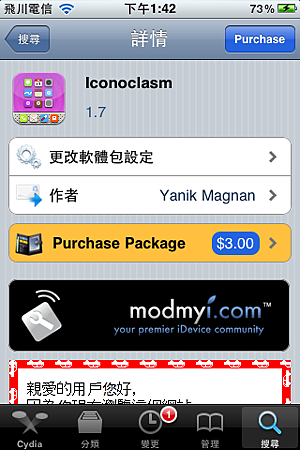
在 iphone ipod上 官方的排列方式為4*4版本
如果想要在一個畫面放多個程式 除了資料夾的方式外 就沒別的方法了
現在 破解的一方也釋放出可以改變官方的排列方式
可以改變成5*4 或5*5的排列方式 讓桌面整個各豐富
現在 到 cydia內下載iconoclasm並且安裝
安裝完 會到設定內出現

點擊進去後 Enable iconoclasm 是可以控制是否要開啟此功能
Layout 官方預設為5*4 點擊進去後 也可以改成5*5
現在我們先以5*4來測試

選好後 桌布的排列方式就改變了 目前就是5*4 的介面
對iphone跟ipod來講 不會太擠 算剛剛好
- Dec 28 Wed 2011 18:24
Iphone破解教學 增加 改變 下列icon數量 infinidock

infinidock 這是一個可以改變iphone ipod touch ipad 下排icon的數量工具
他可以解除官方設定 最多的4個的限制 可以改變成 一頁最多十個
且還可以無限制的增加 讓你擁有方便的快捷功能
現在 我們先到cydia內安裝好infinidock 安裝完後 會在設定內出現

點進去infinidock後 就是個很簡單的設定頁面
我們如果只是要單純的改變icon的數量
就在Icons per page 選擇你要改變的數量
原廠預設是四個

點進去後 就可以改變數量了 現在我們把他改變成五個

改好後 回到桌面 現在我們開始把icon往下移動

看吧 已經往下移了 數量變成五個了
如果喜歡多一點的人 可以在改變數量 最多可以到一頁十個